

| CourseLab Benutzerhandbuch 2.7 |   |
Bei der Mehrfachzuordnung können die angegebenen Elemente in mehrere Gruppen gleichzeitig zugeordnet werden (im Gegensatz zur Gruppenzuordnung, wo jedes Element in genau eine Gruppe gehört).
EINSCHRÄNKUNG: Es wird empfohlen, nicht mehr als eine Frage pro Folie einzurichten.
Beispiel eines Objekts:
WICHTIG! Dieses Frage-Objekt verbraucht sehr viel Platz, wenn dieses im Frame platziert wird, deshalb empfehlen wir, die Breite des Objektes nicht auf weniger als 700 Pixel zu fixieren.
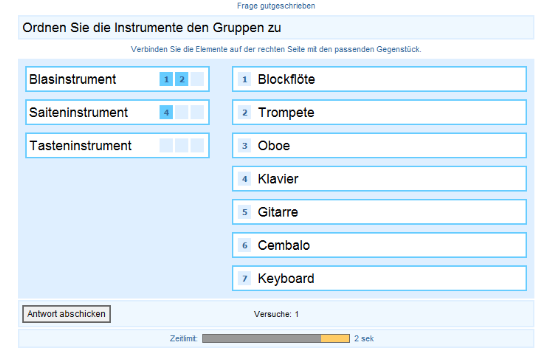
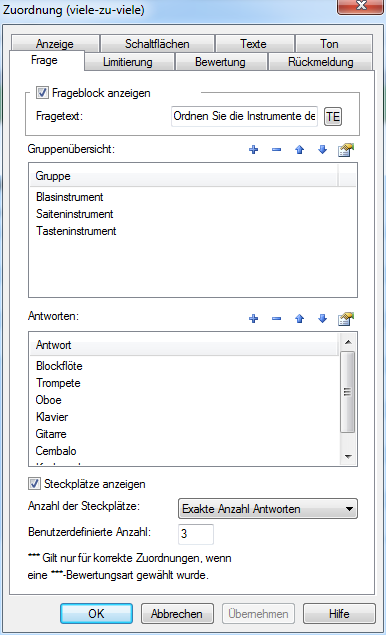
Um den Fragetexte einzugeben, klicken Sie die Schaltfläche „TE“. Für die Eingabe steht ein Texteditor zur Verfügung, dieser speichert auch die Formateinstellungen (Größe, Farbe und Schriftart), und unterstützt Tabellen und die Einbindung von Bildern.
In der oberen Liste legen Sie die Gruppen an, in der unteren Liste die verfügbaren Elemente. Die Zuordnung der Elemente zu den jeweiligen Gruppen erfolgt in den Eigenschaften der Gruppen - Doppelklick auf die Gruppe und Eingabe der Zeilennummer aller Elemente, wobei die Zeilennummer der Reihenfolge der Elementer entspricht. Für jedes dieser Gruppe zugeordnete Element kann eine Bewertung angegeben werden.
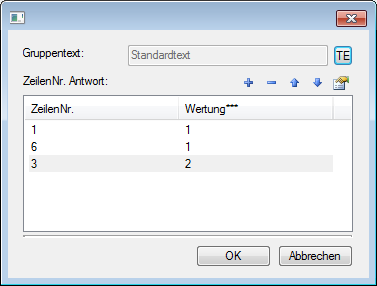
Bei Bedarf kann für jedes korrekte Paar eine eigene Wertung angegeben werden.
Die Gruppen werden in der Reihenfolge angezeigt, in der sie eingegeben wurden, die dazugehörigen Elemente werden in beliebiger Reihenfolge angezeigt.
Die Anzahl der Steckplätze limitiert die maximale Anzahl der Übereinstimmungen, welche der Basis zugeordnet werden können. Der Wert kann 0 betragen (kein Limit, d.h. es gibt keine Übereinstimmung zur Basis), gleiche Anzahl an Übereinstimmungen in dieser Gruppe (dies stellt einen Hinweis für den Benutzer dar), maximale Anzahl an Übereinstimmungen. Beachten Sie, dass, wenn die Anzahl der Steckplätze nicht auf 0 gestellt ist, der Benutzer eine Warnung bekommt, dass es keine weiteren Steckplätze gibt, wenn er versucht, weitere Elemente an die Basis anzufügen.
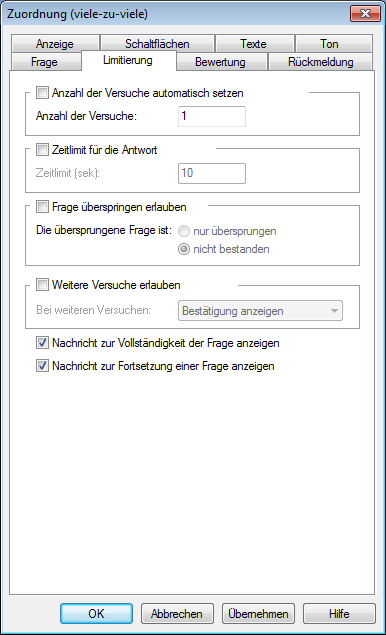
Auf der Registerkarte „Limitierung“ stellen Sie folgende Einschränkungen ein:
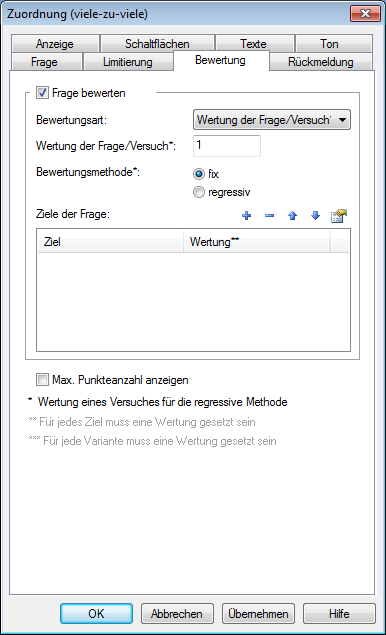
Wechseln Sie zur Registerkarte „Bewertung“, um die Parameter für die Bewertung der Frage festzulegen. Die wesentliche Auswahlbox ist „Frage bewerten“. Falls diese nicht markiert ist, sind alle weiteren Parameter inaktiv, eine Bewertung findet nicht statt. Solche Fragen werden als nicht gutgeschriebene Fragen ausgewiesen. Diese Fragen werden häufig zur Selbstkontrolle verwendet, um den Benutzer auf das folgende Folien-Thema vorzubereiten und/oder um das Thema für den Benutzer interessant zu gestalten.
Wenn das Auswahlkästchen Frage bewerten aktiviert ist, sind folgende Auswahlen verfügbar.
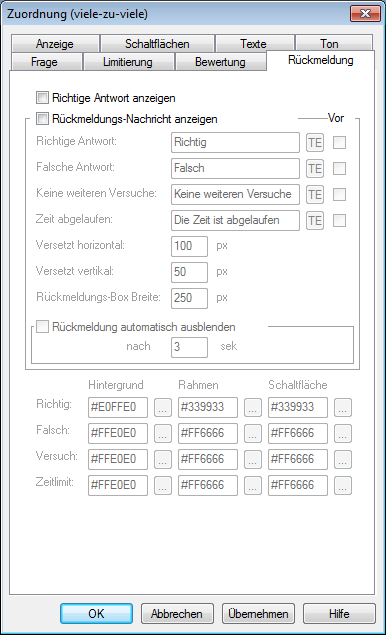
Auf der Registerkarte „Feedback“ können Sie eine Auswahl für das Feedback treffen und nach Beantwortung der Frage entweder eine Information, ob die Antwort korrekt war oder nicht oder (nach dem letzten Versuch) die richtige Antwort anzeigen (sinnvoll, wenn Sie die Frage zur Selbstkontrolle verwenden).
Ermöglichen Sie Richtige Antwort anzeigen nach dem Abschluss der Frage, indem Sie das entsprechende Auswahlkästchen aktivieren. Wenn der Lernende alle Versuche zu antworten aufgebraucht hat, oder wenn die Zeit abgelaufen ist, wird die korrekte Antwort angezeigt; dem Benutzer wird diese Antwort nicht gutgeschrieben. Diese Auswahl wird verwendet, wenn der Test eher der Bildung denn der Prüfung dient.
Mittels Feedbacknachricht anzeigen können Sie diese erlauben oder deaktivieren. Sie können den Text der Feedbacknachrichten im Texteditor ändern. Feedbacknachrichten werden in einem kleinen separaten Fenster angezeigt, während das Modul abgespielt wird. Sie können die Position des Fensters unter Versetzt horizontal und unter Versetzt vertikal ändern (die Koordinaten werden im Verhältnis zur oberen linken Ecke des Objektes angegeben). Beachten Sie, dass sich neben jeder Schaltfläche „TE“ ein Auswahlkästchen befindet, mit welchem Sie die Anzeige der Feedbacknachrichten ein- und ausschalten können. Standardmäßig sind alle Auswahlkästchen deaktiviert, um das Objekt nicht mit zu vielen Details zu überladen.
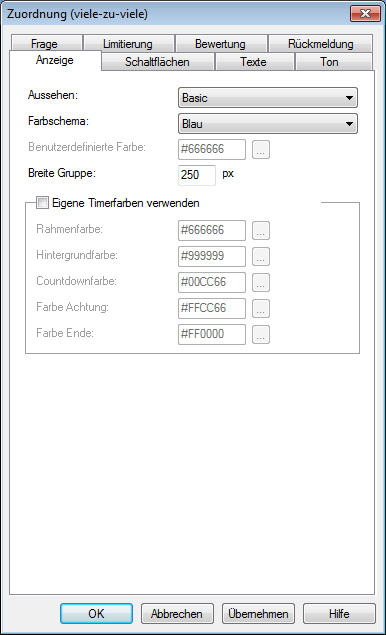
Auf den Registerkarten „Anzeige“, „Schaltflächen“ und „Texte“, können Sie die Anzeigeeinstellungen für das Objekt auswählen, sowie die Informations- und Warnmitteilungen bearbeiten.
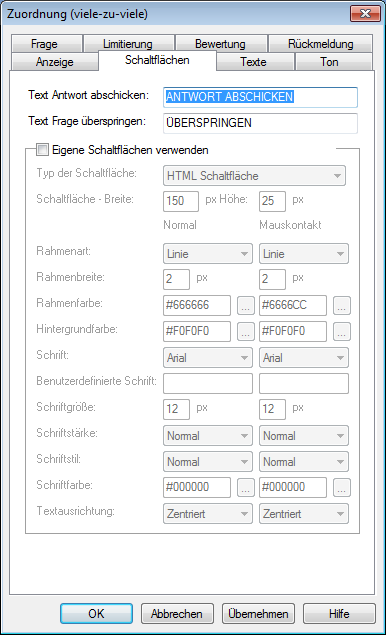
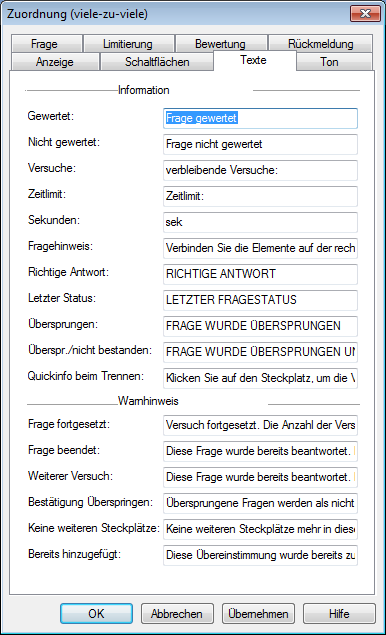
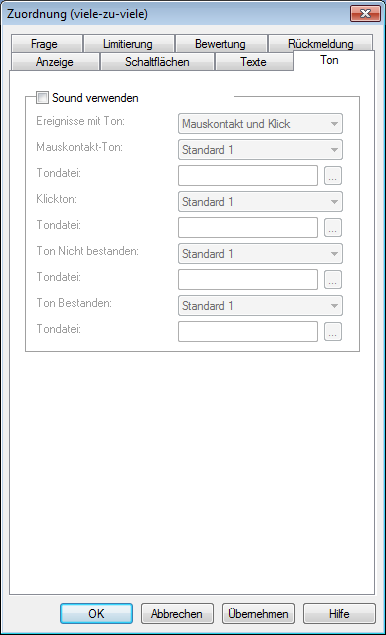
Bei diesem Objekt können Sie Soundeffekte verwenden. Sie können eine vorher festgelegte Tondatei verwenden, oder eine Ihrer eigenen Sound-Dateien im Adobe-Flash-Format (.swf) oder in einem anderen Format, das durch Windows Media Player unterstützt wird, (.mp3, .wmv usw.) laden. Beachten Sie, dass einige Dateien in den verschiedenen Browsern und in den Betriebssystemen möglicherweise Probleme beim Abspielen haben. Wir empfehlen die Anwendung von SWF als eine der zuverlässigen, plattformübergreifenden Lösungen.
WICHTIG! Tondateien, die beim Klicken oder beim Darüberfahren mit der Maus abgespielt werden, müssen kurz sein und sollten keine Verzögerung am Anfang haben. Andernfalls führt dies möglicherweise zu unerwünschten Verzögerungen in der Kurswiedergabe.
Dieses Objekt bietet spezielle Ereignisse an, die zur Programmierung verwendbar sind. Wählen Sie dazu im Kontextmenü des Objektes den Menüpunkt Aktionen aus. Die Events sind in der linken Spalte des dadurch geöffneten Aktionseditors sichtbar. Die nachfolgende Tabelle beschreibt nur jene Ereignisse, die objektspezifisch sind.
| Ereignis |
Ausgelöst durch |
| wenn Frage begonnen | Die Frage ist fertig geladen und alle Elemente der Frage werden angezeigt. |
| wenn ELement verschoben | Der Benutzer bewegt ein beliebiges Element |
| wenn Versuch | Sobald die Antwort angenommen wird aber noch vor der Auswertung |
| wenn bestanden | Sobald die Frage ausgewertet wurde und die Antwort korrekt ist. |
| wenn nicht bestanden | Sobald die Frage ausgewertet wurde und die Antwort falsch ist. |
| wenn Zeit abgelaufen | Wenn die Zeit für die Beantwortung der Frage abgelaufen ist (falls eine Zeit festgelegt wurde). |
| wenn keine weiteren Versuche mehr | Wenn nach einer falschen Antwort keine weiteren Versuche mehr möglich sind. |
| wenn Frage übersprungen | Nachdem die Schaltfläche „Überspringen“ gedrückt wurde |
| wenn Frage beendet | Nachdem die Antwort ausgewertet wurde und keine weiteren Versuche möglich sind (bei Time-out oder nach dem Aufbrauchen aller Versuche). Wird bei überspringen nicht ausgelöst. |
Zusammen mit den allgemeinen Objekteigenschaften hat dieses Objekt einige spezifische Eigenschaften, die in den Aktionen und für Textersatz in den Textboxen benutzt werden können (OBJ_ID ist durch die aktuelle ID des Objektes zu ersetzen):
| Eigenschaft |
Beschreibung |
Syntax |
| questionMode | Aktueller Fragenmodus. Liefert „normal“, wenn die Frage erst beantwortet werden muß und „review“, wenn die Frage bereits beantwortet wurde. | $OBJ_ID.questionMode |
| questionType | "mtm" | $OBJ_ID.questionType |
| questionDuration | Erlaubte Antwortzeit in Sekunden (falls vorhanden). | $OBJ_ID.questionDuration |
| questionTimer | Gibt den aktuellen Timer-Wert in Sekunden aus (falls dieser aktiviert wurde). | $OBJ_ID.questionTimer |
| itemQuantity | Gibt die Anzahl der möglichen Antworten aus. | $OBJ_ID.itemQuantity |
| attemptsLast | Gibt die aktuelle Anzahl an Versuchen aus. | $OBJ_ID.attemptsLast |
| attemptsTotal | Gibt die erlaubte Zahl an Versuchen aus. | $OBJ_ID.attemptsTotal |